Cómo recuperar el acceso al disco duro, solucionar el error de no poder abrir el disco duro

En este artículo, te guiaremos sobre cómo recuperar el acceso a tu disco duro cuando falla. ¡Sigamos!
Si se enfrenta a este problema en el que Internet Explorer no emite ningún sonido mientras todas las demás aplicaciones funcionan con normalidad, es decir, pueden reproducir sonido, debe solucionar los problemas dentro de Internet Explorer para solucionar este problema. Este extraño problema parece ser particularmente con Internet Explorer 11 donde no hay sonido al reproducir audio o video. Entonces, sin perder tiempo, veamos cómo solucionar el problema de No Sound en Internet Explorer 11 con los pasos de solución de problemas que se enumeran a continuación.
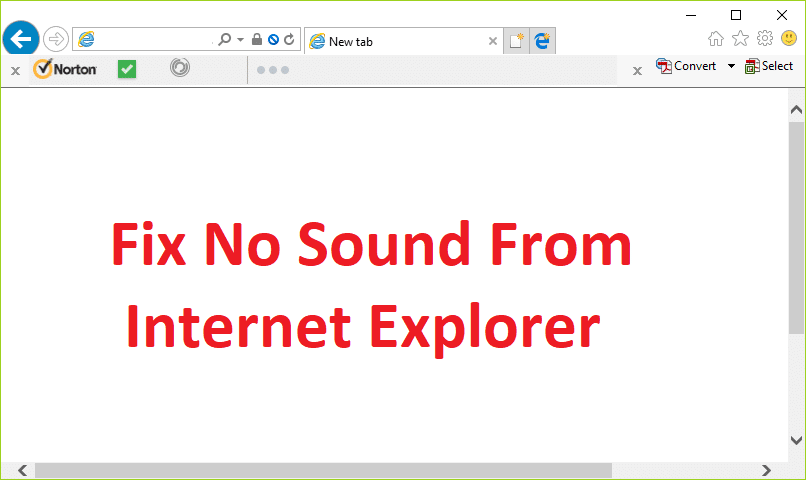
Consejo profesional: use Google Chrome si Internet Explorer está causando demasiados problemas.
Contenido
Asegúrese de crear un punto de restauración en caso de que algo salga mal.
1. Abra Internet Explorer, luego presione Alt para mostrar el menú y luego haga clic en Herramientas> Opciones de Internet.

2. Ahora cambie a la pestaña Avanzado y luego en Multimedia, asegúrese de marcar “ Reproducir sonidos en páginas web. "
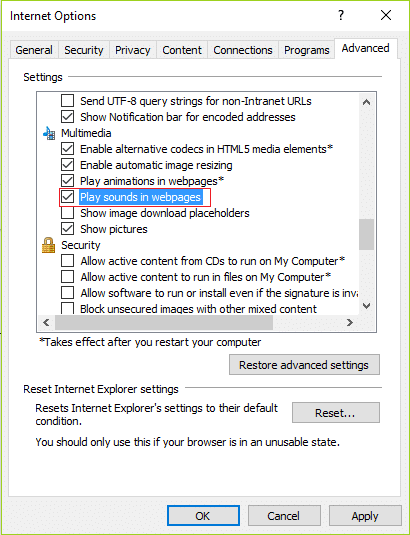
3. Haga clic en Aplicar, seguido de Aceptar.
4. Reinicie su PC para guardar los cambios.
1. Busque el panel de control en la barra de búsqueda del menú Inicio y haga clic en él para abrir el Panel de control .

2. En el menú desplegable " Ver por ", seleccione Iconos pequeños.
3. Ahora haga clic en Flash Player (32 bits) para abrir su configuración.
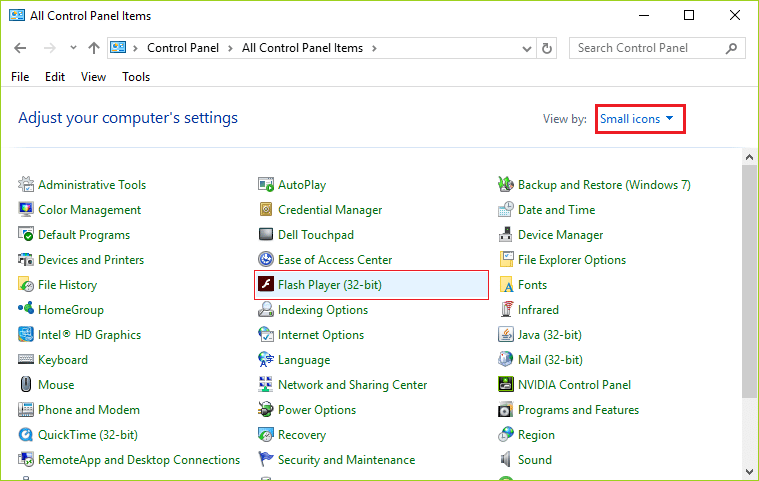
4. Cambie a la pestaña Avanzado y haga clic en Eliminar todo en Datos y configuración de navegación.
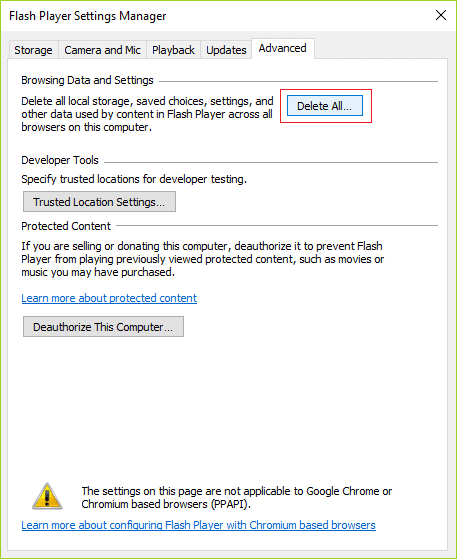
5. En la siguiente ventana, asegúrese de marcar “ Eliminar todos los datos y configuraciones del sitio ” y luego haga clic en el botón Eliminar datos en la parte inferior.
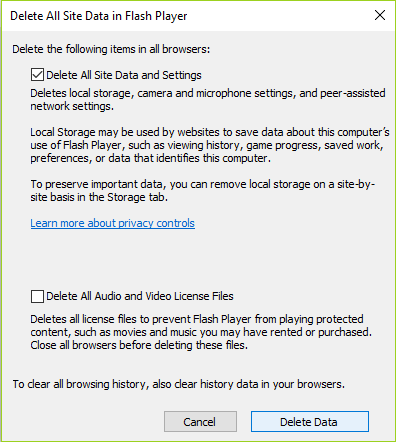
6. Reinicie su PC para guardar los cambios y ver si puede reparar No Sound en Internet Explorer 11.
1. Abra Internet Explorer y luego haga clic en el ícono de ajustes (Configuración) en la esquina superior derecha.
2. Seleccione Seguridad y luego haga clic en Filtrado ActiveX para deshabilitarlo.
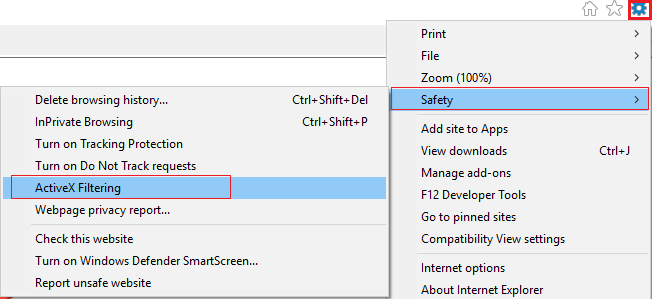
Nota: Debe marcarse en primer lugar para deshabilitarlo.
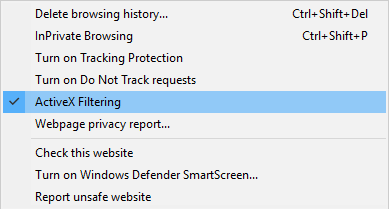
3. Vuelva a comprobar si el problema No Sound on Internet Explorer 11 está solucionado o no.
1. Haga clic con el botón derecho en el icono de volumen en la bandeja del sistema y seleccione Abrir mezclador de volumen.

2. Ahora, en el panel Mezclador de volumen, asegúrese de que el nivel de volumen que pertenece a Internet Explorer no esté configurado en silencio.
3. Aumente el volumen de Internet Explorer desde Volumen Mixer.

4. Cierra todo y vuelve a comprobar si puedes arreglar No Sound en Internet Explorer 11.
1. Abra el símbolo del sistema. El usuario puede realizar este paso buscando 'cmd' y luego presionando Enter.

2. Escriba el siguiente comando y presione Enter:
"% ProgramFiles% \ Internet Explorer \ iexplore.exe" -extoff

3. Si en la parte inferior le pide que administre complementos, haga clic en él y continúe.

4. Presione la tecla Alt para abrir el menú de IE y seleccione Herramientas> Administrar complementos.

5. Haga clic en Todos los complementos debajo de mostrar en la esquina izquierda.
6. Seleccione cada complemento presionando Ctrl + A y luego haga clic en Deshabilitar todo.

7. Reinicie su Internet Explorer y vea si el problema se resolvió o no.
8. Si el problema se soluciona, entonces uno de los complementos causó este problema, para verificar cuál necesita para volver a habilitar los complementos uno por uno hasta llegar al origen del problema.
9. Vuelva a habilitar todos sus complementos excepto el que causa el problema, y sería mejor si eliminara ese complemento.
Recomendado:
Eso es todo, ha reparado con éxito No Sound en Internet Explorer 11, pero si aún tiene alguna pregunta con respecto a esta publicación, no dude en hacerla en la sección de comentarios.
En este artículo, te guiaremos sobre cómo recuperar el acceso a tu disco duro cuando falla. ¡Sigamos!
A primera vista, los AirPods parecen iguales a cualquier otro auricular inalámbrico. Pero todo cambió cuando se descubrieron algunas características poco conocidas.
Apple ha presentado iOS 26, una importante actualización con un nuevo diseño de vidrio esmerilado, experiencias más inteligentes y mejoras en aplicaciones conocidas.
Los estudiantes necesitan un tipo específico de portátil para sus estudios. No solo debe ser lo suficientemente potente como para desempeñarse bien en su especialidad, sino también lo suficientemente compacto y ligero como para llevarlo consigo todo el día.
Agregar una impresora a Windows 10 es sencillo, aunque el proceso para dispositivos con cable será diferente al de los dispositivos inalámbricos.
Como sabes, la RAM es un componente de hardware muy importante en una computadora, ya que actúa como memoria para procesar datos y es el factor que determina la velocidad de una laptop o PC. En el siguiente artículo, WebTech360 te presentará algunas maneras de detectar errores de RAM mediante software en Windows.
Los televisores inteligentes realmente han conquistado el mundo. Con tantas funciones excelentes y conectividad a Internet, la tecnología ha cambiado la forma en que vemos televisión.
Los refrigeradores son electrodomésticos familiares en los hogares. Los refrigeradores suelen tener 2 compartimentos, el compartimento frío es espacioso y tiene una luz que se enciende automáticamente cada vez que el usuario lo abre, mientras que el compartimento congelador es estrecho y no tiene luz.
Las redes Wi-Fi se ven afectadas por muchos factores más allá de los enrutadores, el ancho de banda y las interferencias, pero existen algunas formas inteligentes de mejorar su red.
Si quieres volver a iOS 16 estable en tu teléfono, aquí tienes la guía básica para desinstalar iOS 17 y pasar de iOS 17 a 16.
El yogur es un alimento maravilloso. ¿Es bueno comer yogur todos los días? Si comes yogur todos los días, ¿cómo cambiará tu cuerpo? ¡Descubrámoslo juntos!
Este artículo analiza los tipos de arroz más nutritivos y cómo maximizar los beneficios para la salud del arroz que elija.
Establecer un horario de sueño y una rutina para la hora de acostarse, cambiar el despertador y ajustar la dieta son algunas de las medidas que pueden ayudarle a dormir mejor y despertarse a tiempo por la mañana.
¡Alquiler por favor! Landlord Sim es un juego de simulación para dispositivos móviles iOS y Android. Jugarás como propietario de un complejo de apartamentos y comenzarás a alquilar un apartamento con el objetivo de mejorar el interior de tus apartamentos y prepararlos para los inquilinos.
Obtén el código del juego Bathroom Tower Defense de Roblox y canjéalo por emocionantes recompensas. Te ayudarán a mejorar o desbloquear torres con mayor daño.













